Elemento de visualización: Tabla
Símbolo:

Categoría: Controles comunes
El elemento muestra datos que se pueden representar como una matriz en una tabla. Por lo tanto, el tipo de datos de la variable de visualización puede ser 1) una matriz unidimensional, 2) una matriz bidimensional máxima, 3) una matriz de una matriz, 4) una matriz de estructuras, o 5) una matriz de una bloque de funciones
Propiedades de los elementos
¿Están disponibles todas las propiedades de los elementos?
Todas las propiedades están disponibles solo después de seleccionar la Avanzado opción o la Todas las categorías filtrar en Propiedades.
Nombre del elemento | Ejemplo: SugerenciaAsigne nombres individuales a los elementos para que se encuentren más rápido en la lista de elementos. |
Tipo de elemento | Tabla |
Matriz de datos | Matriz cuyos datos se visualizan como una tabla Variable ( . Tipos de matrices
Ejemplo: Declaración: SugerenciaSi la declaración de la matriz cambia, la tabla se puede actualizar colocando el cursor en el campo de valores de la matriz de datos y pulsando Introduzca clave. |
Índice máximo de matriz | Límite de índice superior para la tabla mostrada. Limita el número de filas mostradas. El índice comienza en
SugerenciaEl número de entradas de la tabla se puede configurar de forma dinámica mediante el El índice comienza en |
Columnas
El Tabla elemento muestra los valores de una variable en una vista tabular. Los elementos de la matriz de los miembros de la estructura se muestran en una columna o en una fila. Las matrices bidimensionales o las matrices de una estructura se muestran en varias columnas. La variable visualizada se define Matriz de datos propiedad. Cuando se asigna una variable allí, puede especificar la visualización de las columnas de la tabla en las que se muestran los elementos de la matriz. Es posible realizar una configuración individual para cada columna asignada a un índice n.
Encabezado de columna | De forma predeterminada, el nombre de la matriz o estructura se aplica como encabezado con el índice o el miembro de estructura de la columna. Si se ha seleccionado una matriz de un bloque funcional para Matriz de datos, a continuación, el nombre de la matriz se aplica al encabezado de la columna con las variables locales del bloque de funciones que pertenecen a la columna. La etiqueta de la columna se puede cambiar aquí especificando un nuevo título. |
Anchura | Ancho de columna (en píxeles) |
Columna de imágenes |
|
Configuración de imágenes | |
Modo de llenado |
|
Transparencia |
|
Color transparente | Este color se muestra como transparente. Requisito: El Transparencia la propiedad está activada. |
Alineación del texto del encabezado | . Alineación del encabezado de la columna:
|
Usa la plantilla |
Caso práctico: para procesar la entrada del usuario (por ejemplo, hacer clic en una celda), esta celda debe tener una configuración de entrada. Esto es posible cuando Utilice la plantilla la opción está activada. Configuración de entrada La propiedad está entonces disponible y se puede configurar una acción de seguimiento para un evento del ratón. Ejemplo: cuando un usuario hace clic en la celda configurada de esta manera en la visualización en ejecución, se cambia la variable booleana asignada a la celda. |
Alineación del texto del título con respecto a la plantilla |
|
Plantilla | Cuando el Utilice la plantilla la propiedad está activada, esta propiedad está visible y todas las propiedades de un rectángulo están disponibles debajo de ella. SugerenciaEstas propiedades y sus opciones configurables se describen en la ayuda de Rectángulo, Rectángulo redondeado, Elipse elemento. |
Mostrar encabezado de fila |
Ejemplo: En el caso de una matriz, el índice del elemento de la matriz se muestra en el encabezado. |
Mostrar encabezado de columna |
|
Altura de fila | Altura de las filas (en píxeles) |
Ancho del encabezado de fila | Ancho de la etiqueta de fila |
Tamaño de la barra de desplazamiento | Tamaño de la barra de desplazamiento (en píxeles) |
Posición
La posición define la ubicación y el tamaño del elemento en la ventana de visualización. Se basa en el sistema de coordenadas cartesianas. El origen se encuentra en la esquina superior izquierda de la ventana. El eje X horizontal positivo se extiende hacia la derecha. El eje Y vertical positivo se extiende hacia abajo.
X | La coordenada X (en píxeles) de la esquina superior izquierda del elemento Ejemplo: |
Y | La coordenada Y (en píxeles) de la esquina superior izquierda del elemento Ejemplo: |
Ancho | Especificado en píxeles Ejemplo: |
Altura | Especificado en píxeles Ejemplo: |
Sugerencia
Puede cambiar los valores arrastrando el módulo  símbolos a otras posiciones en el editor.
símbolos a otras posiciones en el editor.
Propiedades del texto
Las propiedades obtienen valores fijos para las propiedades del texto y actúan sobre los textos configurados en o .
Alineación horizontal | Alineación horizontal del texto dentro del elemento |
Alineamiento vertical | Alineación vertical del texto dentro del elemento |
Formato de texto | . Definición para mostrar textos demasiado largos
|
Fuente | Ejemplo: Defecto
|
Color de fuente | Ejemplo: Negro
|
Transparencia | Entero (rango de valores de El valor transparente determina la transparencia del color respectivo.
NotaSi el color es un color de estilo y ya tiene un valor de transparencia, esta propiedad está protegida contra escritura. |
Textos dinámicos
Los textos dinámicos son textos indexados de forma variable de una lista de textos. En tiempo de ejecución, se muestra el texto que actualmente está indexado en la variable.
Lista de texto | . Nombre de la lista de texto
Nota: Si una lista de texto del proyecto se transfiere a una visualización en una biblioteca, se debe anteponer un punto al nombre de la lista de texto. |
Índice de texto | . ID de lista de texto que se refiere al texto de salida deseado
|
Índice de información sobre herramientas | . ID de lista de texto que se refiere al texto de salida deseado
|
Variables de fuente
Las variables permiten un control dinámico de la visualización del texto.
Nombre de la fuente | Variable ( Ejemplo: La selección de fuentes corresponde a la predeterminada Fuente diálogo. |
Tamaño | Variable (tipo de datos entero) para el tamaño de fuente (en píxeles) Ejemplo: La selección de tamaños de fuente corresponde a la predeterminada Fuente diálogo. |
banderas | Variable ( . Banderas:
NotaPuede combinar las pantallas de fuentes agregando la codificación de las banderas. Por ejemplo, un texto en negrita y subrayado: |
Conjunto de caracteres | Variable ( La selección de números de juego de caracteres corresponde a la Texto establecimiento de la norma Fuente diálogo. |
Color | Variable ( Ejemplo: |
Banderas para alineación de texto | Variable (tipo de dato entero) para codificar la alineación del texto Ejemplo: . Codificación:
NotaPuede combinar las alineaciones de texto agregando la codificación de las banderas. Por ejemplo, un texto centrado vertical y horizontal: |
Sugerencia
Los valores fijos para mostrar textos se establecen en Propiedades del texto.
Variables de estado
Las variables controlan dinámicamente el comportamiento del elemento.
Invisible | Variable (
Ejemplo: |
Desactivar entradas | Variable (
|
Sugerencia
El Invisible La propiedad es compatible con la funcionalidad "Animación del cliente".
Selección
Color de selección | Color de relleno de la fila seleccionada |
Selección de color de fuente | Color de fuente de la fila seleccionada |
Tipo de selección de cuadro | . Selección al hacer clic en la fila de la tabla.
|
Encuadre alrededor de las celdas seleccionadas |
|
Variable para la columna seleccionada | Variable ( Si la matriz de datos apunta a una estructura, los miembros de la estructura se indexan, comenzando en 0. AvisoEste índice representa la posición correcta en la matriz solo si no se han eliminado columnas de la tabla en la pantalla. |
Variable para la fila seleccionada | Variable ( |
Variable para selección de columna válida | Variable (
|
Variable para selección de fila válida | Variable (
|
Centro
Las propiedades contienen valores fijos para las coordenadas del punto de rotación. El punto de rotación se muestra en el editor como SugerenciaTambién puedes cambiar los valores arrastrando el | |
X | Coordenada X del punto de rotación |
Y | Coordenada Y del punto de rotación |
Movimiento absoluto
Las propiedades se pueden asignar a variables IEC para controlar dinámicamente la posición del elemento. El punto de referencia es la esquina superior izquierda del elemento. Durante la ejecución, se mueve todo el elemento.
Movimiento | ||
X |
Aumentar este valor en tiempo de ejecución mueve el elemento hacia la derecha. | |
Y |
Aumentar este valor en tiempo de ejecución mueve el elemento hacia abajo. | |
Rotación | Variable (tipo de dato numérico) para el ángulo de rotación (en grados) Ejemplo: El punto medio del elemento gira en el Centro punto. Este punto de rotación se muestra como el Durante la ejecución, la alineación del elemento permanece igual respecto al sistema de coordenadas de la visualización. Al aumentar el valor, el elemento gira a la derecha. | 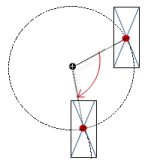 |
Rotación interior | Variable (tipo de dato numérico) para el ángulo de rotación (en grados) Ejemplo: En tiempo de ejecución, el elemento gira alrededor del punto de rotación especificado en Centro Según el valor de la variable. Además, la alineación del elemento gira según el sistema de coordenadas de la visualización. Al aumentar el valor en el código, el elemento gira en sentido horario. El punto de rotación se muestra como el NotaSi se especifica un ángulo de rotación estático en el propiedad, luego el ángulo de rotación estático se agrega al ángulo de rotación variable (desplazamiento) cuando se ejecuta la visualización. | 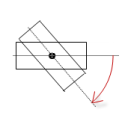 |
Sugerencia
Puedes combinar las variables para formar una Conversión de unidades.
Sugerencia
El incógnita, Y, Rotación, y Rotación interior Las propiedades son compatibles con la funcionalidad "Animación del cliente".
Animación
Sugerencia
Estas propiedades están disponibles solo cuando usted ha seleccionado la Admite animaciones de clientes y superposición de elementos nativos opción en el Administrador de visualización.
Duración de la animación | Variable para la duración (en milisegundos) en la que el elemento ejecuta una animación
. Propiedades animables
El movimiento animado se ejecuta cuando cambia al menos un valor de una propiedad animable. El movimiento no es brusco, sino suave dentro de la duración de la animación especificada. El elemento de visualización se desplaza a la posición especificada mientras gira dinámicamente. Las transiciones son suaves. |
Mover al primer plano | Variable (
Ejemplo: |
Permisos
Nota
Disponible solo cuando se configura una gestión de usuarios para la visualización.
Derechos de acceso botón | Abre el Derechos de acceso Diálogo. Allí puede editar los privilegios de acceso para el elemento. . Mensajes de estado:
|





